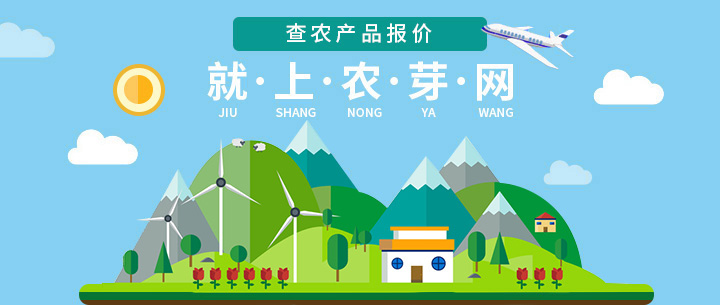树莓派Raspberry Pi 使用Python + Selenium 控制Chromium 浏览器
发布于 2020-05-14 09:23:54
本篇介绍如何在树莓派Raspberry Pi 中安装并使用Python + Selenium 控制Chromium 浏览器进行各种自动化操作。
安装Selenium 与Chromium WebDriver
正常来说树莓派在安装好之后,预设的浏览器就是Chromium,不需要另外安装,如果有例外的状况需要自行安装的话,可用apt 安装:
#安装Chromium浏览器
sudo apt-get install chromium-browser安装Python 的Selenium 模组:
#安装Selenium模组
pip3 install selenium从launchpad.net下载Chromium浏览器专用的WebDriver,由于树莓派是用ARM的CPU,下载时要选择armhf (Updates)的版本。
#下载Chromium浏览器WebDriver
wget http://launchpadlibrarian.net/361669488/chromium-chromedriver_65.0.3325.181-0ubuntu0.14.04.1_armhf.deb下载之后,接着安装:
#安装Chromium浏览器WebDriver
sudo dpkg -i chromium-chromedriver_65.0.3325.181-0ubuntu0.14.04.1_armhf.deb正常来说Chromium浏览器的WebDriver会放在/usr/lib/chromium-browser/chromedriver。
Python Selenium 指令稿
以下是一个使用Python 的Selenium 模组,控制浏览器的简单范例。
from selenium import webdriver
#使用Chromium的WebDriver
driver = webdriver.Chrome( ' /usr/lib/chromium-browser/chromedriver ' )
#开启Google首页
driver.get( ' https://www.google.com/ ' )
#关闭浏览器
# driver.close()
0 条评论